Gebruikershandleiding Numbers voor de Mac
- Welkom
- Nieuw
-
- Aan de slag met Numbers
- Informatie over afbeeldingen, diagrammen en andere objecten
- Een spreadsheet aanmaken
- Spreadsheets openen of sluiten
- Sjablonen aanpassen
- Werkbladen gebruiken
- Wijzigingen ongedaan maken of opnieuw toepassen
- Een spreadsheet bewaren
- Een spreadsheet zoeken
- Een spreadsheet verwijderen
- Een spreadsheet afdrukken
- De achtergrond van een werkblad wijzigen
- Touch Bar voor Numbers
-
- Een spreadsheet versturen
- Informatie over samenwerking
- Anderen uitnodigen om samen te werken
- Samenwerken aan een gedeelde spreadsheet
- De nieuwste activiteit in een gedeelde spreadsheet bekijken
- De instellingen van een gedeelde spreadsheet wijzigen
- Een spreadsheet niet meer delen
- Gedeelde mappen en samenwerking
- Box gebruiken om samen te werken
-
- iCloud gebruiken bij Numbers
- Een Excel- of tekstbestand importeren
- Exporteren naar Excel of een andere bestandsstructuur
- Een spreadsheetbestand kleiner maken
- Een grote spreadsheet als pakketbestand bewaren
- Een eerdere versie van een spreadsheet herstellen
- Een spreadsheet verplaatsen
- Een spreadsheet vergrendelen
- Een spreadsheet met een wachtwoord beveiligen
- Aangepaste sjablonen aanmaken en beheren
- Copyright

Werkbladen gebruiken in Numbers op de Mac
Je kunt meerdere werkbladen (of tabbladen) aan een spreadsheet toevoegen om je tabellen, diagrammen en andere gegevens overzichtelijker te rangschikken. Wanneer je bijvoorbeeld een planning voor een feest maakt, zou je aparte werkbladen kunnen aanmaken voor het budget, de gastenlijst, de leveranciersgegevens en de takenlijst.
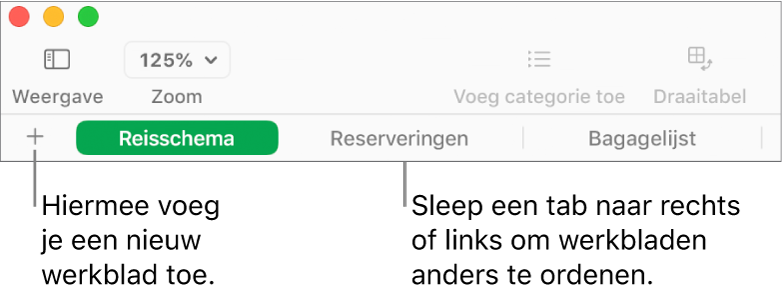
Werkbladen ordenen
Voer een of meer van de volgende stappen uit:
Ga op de Mac naar de Numbers-app
 .
.Open een spreadsheet en voer een of meer van de volgende stappen uit:
De naam van een werkblad wijzigen: Klik dubbel op de naam en typ een nieuwe naam.
Een werkblad dupliceren: Plaats de aanwijzer boven het rechtergedeelte van een tab, klik op de pijl die verschijnt en kies 'Dupliceer'.
Een werkblad verwijderen: Plaats de aanwijzer boven het rechtergedeelte van een tab, klik op de pijl die verschijnt en kies 'Verwijder'.

Tip: Je kunt tabs ook gebruiken om naar een bepaalde tabel of een bepaald diagram op een werkblad te gaan, wat met name handig is voor grote werkbladen. Plaats de aanwijzer op het rechtergedeelte van een tab, klik op de pijl die verschijnt en kies een tabel of diagram.
Als je spreadsheet bidirectionele tekst bevat (tekst in van links naar rechts en in van rechts naar links geschreven talen), kun je ook de richting van de werkbladen omkeren. Zie Tabellen opmaken voor bidirectionele tekst.